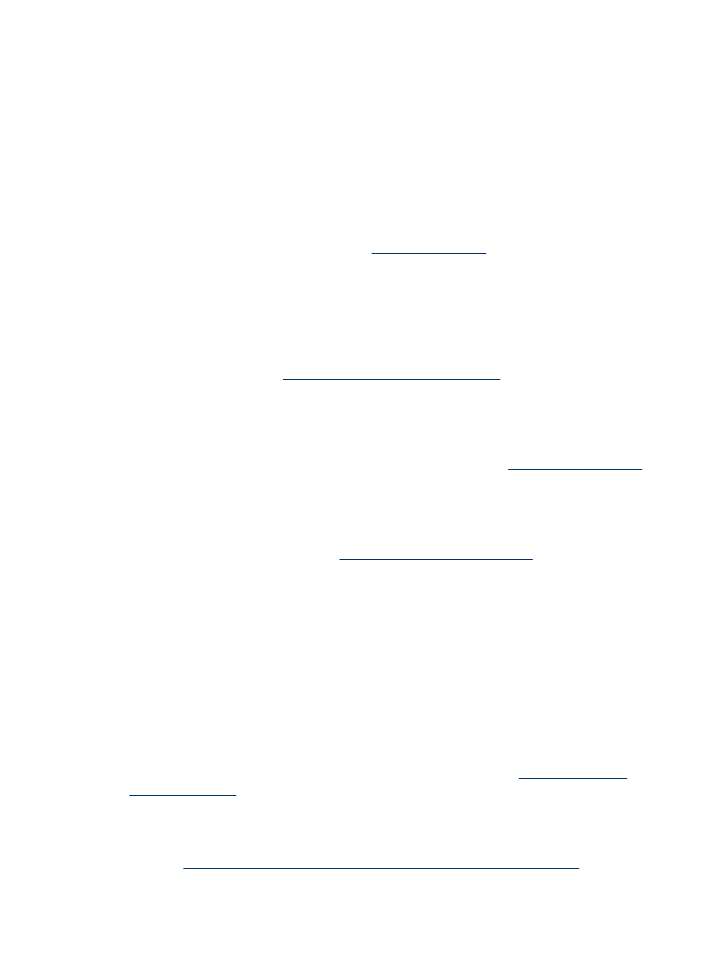
La ubicación del texto o de los gráficos es incorrecta
Si estas soluciones no dan resultado, tal vez el problema se deba a la incapacidad de
la aplicación para interpretar adecuadamente la configuración de impresión. Revise
las notas de la versión para buscar conflictos de software conocidos, consulte la
documentación de la aplicación o comuníquese con el fabricante del software para
obtener ayuda específica.
Revise cómo está cargado el sustrato
Asegúrese de que las guías de ancho y largo de los sustratos se ciñan perfectamente
contra los bordes de la pila de sustratos, y que las bandejas no estén sobrecargadas.
Para obtener más información, consulte
Carga de sustratos
.
Revise el tamaño de los sustratos
•
Es posible que el contenido de una página se corte si el tamaño del documento es
mayor que el del sustrato que está utilizando.
•
Asegúrese de que el tamaño del soporte seleccionado en la impresora coincide
con el tamaño del soporte colocado en la bandeja. Si desea obtener más
información, consulte
Selección de sustratos de impresión
.
Revise la configuración de los márgenes
Si el texto o los gráficos están cortados en los bordes de la página, asegúrese de que
la configuración de los márgenes del documento no exceda el área en que puede
imprimir el dispositivo. Para obtener más información, consulte
Dispositivos admitidos
.
Revise la configuración de la orientación de la página
Asegúrese de que el tamaño del sustrato y la orientación de la página seleccionados
en la aplicación coincidan con la configuración del controlador de la impresora. Para
obtener más información, consulte
Cambio de ajustes de impresión
.
Verifique la ubicación del dispositivo y la longitud del cable USB
Se recomienda usar un cable USB de menos de 3 metros (9,8 pies) de largo para
minimizar los efectos de estos campos electromagnéticos. Intente también con otro
cable USB para comprobar si el cable USB ha fallado.